当ブログにはプロモーションが含まれています
 うぉず
うぉず
必ずやっておくべき9つの設定
私がオススメする設定はこの9つ。この9つだけは最低でもやっておかないとApple Watchの潜在能力を発揮できないので、1つずつチェックしていって頂ければ幸いだ。
1、通知音の設定
通知が鳴りっぱなしになると恥ずかしいのでオフに設定しておこう。
設定→サウンドと触覚から「消音モード」をONにしよう。
以下のようになっていればOKだ。
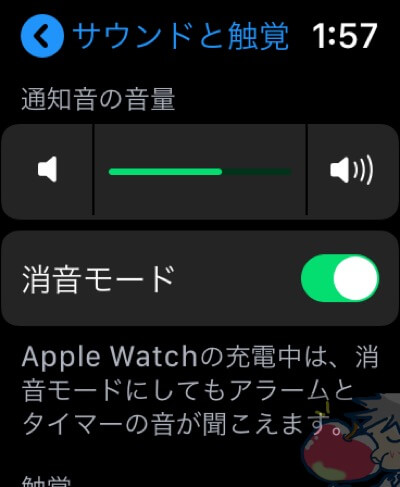
2、バイブレーションの設定
バイブレーションに設定が初期設定ではかなり弱い。
私は初期設定のままでは気付かないことが多々あったのでバイブレーションの設定を強めにすることをオススメしている。
設定→サウンドと触覚より、デフォルト→はっきり、に設定を変更すればOKだ。
以下のようにはっきりの方にチェックマークを入れよう。
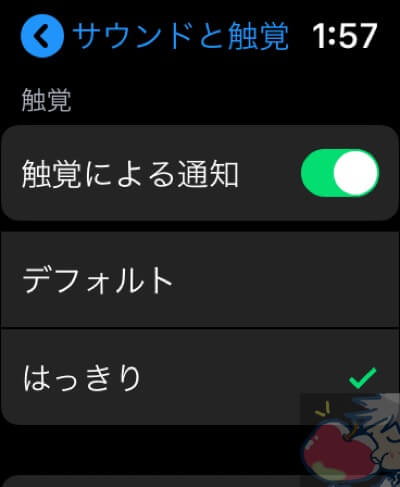
3、手首をあげてSiriを起動させる設定
watchOS 5からはApple Watchを口元へ持っていくだけでSiriが反応するようになった。
かなり便利なので設定しておこう。
設定
↓
一般
↓
Siri
にて進み、「手首を上げて話す」にチェックを入れる。
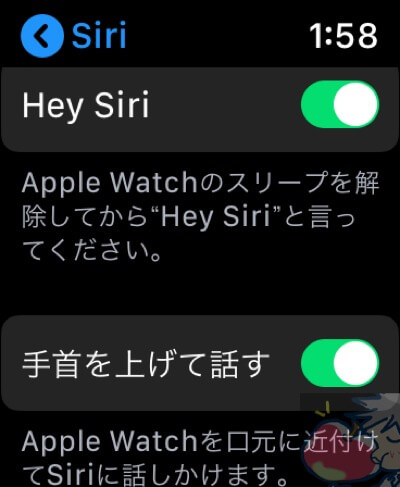
これで手首を上げるだけでチェックを入れることができる。(少しだけコツは必要)
4、LINEの定型文を作成して返信しやすくする
LINEを始めとしたSNS系のアプリは返信文の定型文を設定できる。
デフォルトではこんな感じ。
それでは、上記のデフォルトの文章に自分がよく使う定型文を追加していこう。
iPhoneのLINEで設定画面を開く。「Apple Watch」という項目があるので、そこをタップしよう。
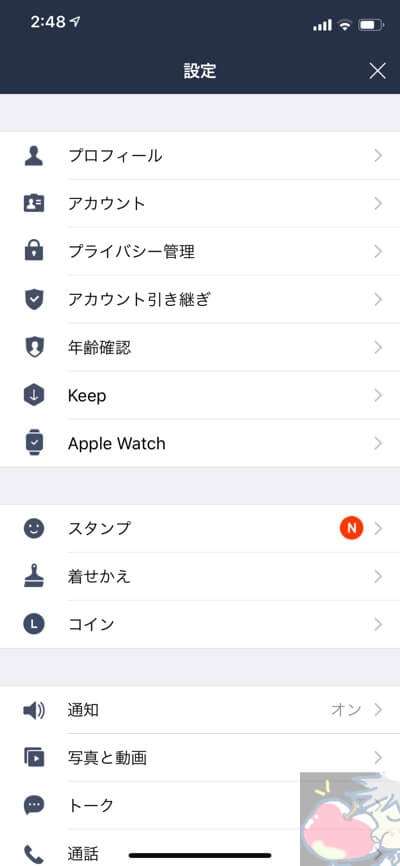
最大10件までだが登録できるので、ここにあなたがよく使う文言を登録していけばOKだ。
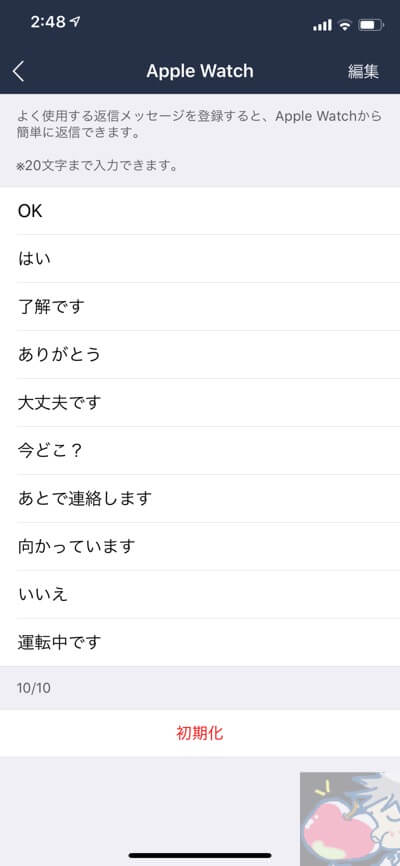
5、個別アプリごとの通知の設定
通知させるアプリとさせないアプリを選ぼう。全てのアプリを通知させるように設定しているとApple Watchがずっと鳴りっぱなしになるので本当に受け取りたい通知だけを厳選することが重要だ。
iPhone側でApple Watchアプリを開いて、通知タブを選択。
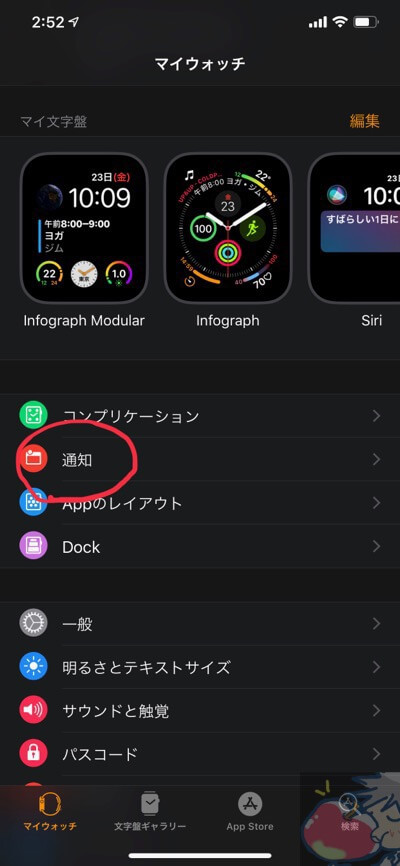
下へスクロールすると、「通知を反映」かどうかの項目がある。必要ないものはすベてオフにしておこう。
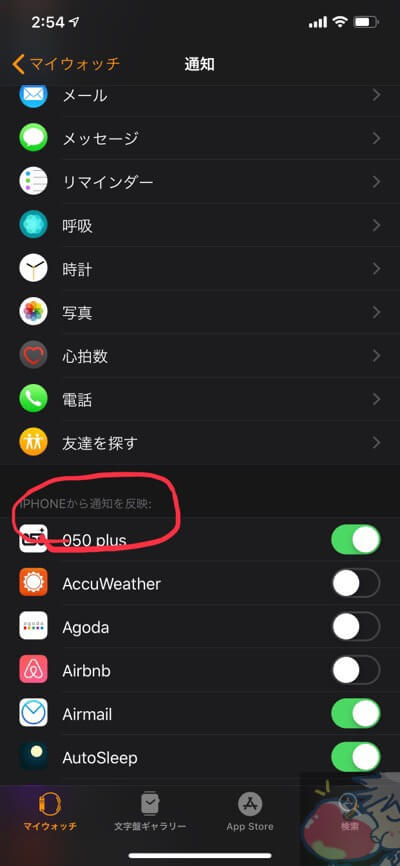
仕事で使うものや、家族との連絡用のアプリはONにしておいて、友人とのチャット用のアプリはOFFにしておくと常に重要な通知だけを手元で確認できるので非常にオススメだ。
6、Apple Musicのダウンロード
Apple Musicは必須のアプリと言ってもいいくらいに便利。
Apple MusicとAirPodsがあれば日々の生活が信じられないくらいに楽しくなる。
Apple Watch Series 4レビュー4日目「僕の生活を変えた5つのこと」でもお伝えしたように音楽を聴くのに、もうiPhoneは必要ない。
こんな感じでApple MusicをApple Watchから聴くことができる。
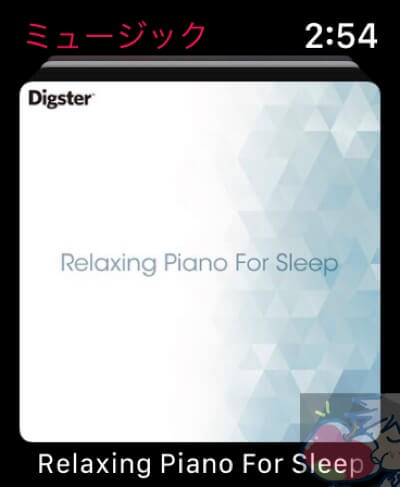
取り込み方法も簡単。iPhoneのApple Musicに取り込んである曲やアーティストやプレイリストを取り込むことができる。
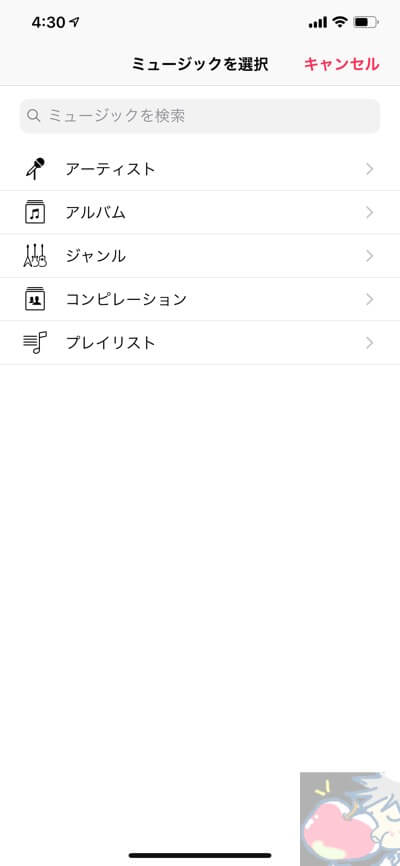
私は以下のように設定。プレイリストには「はじめての○○」シリーズを登録してある。いい曲が多い。
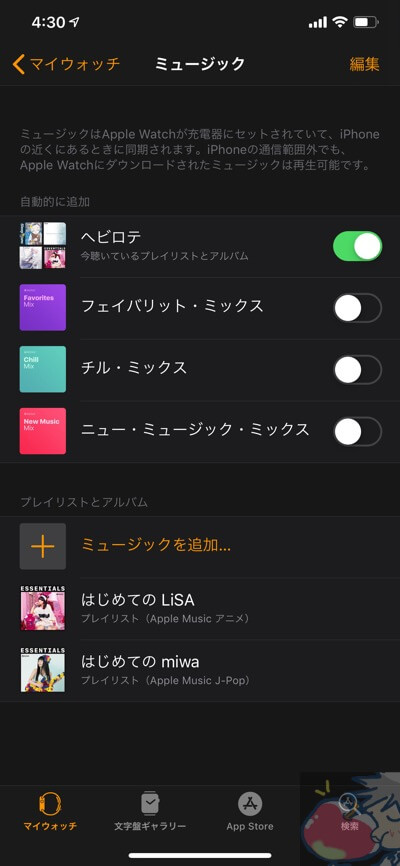
また、最上部のヘビロテは絶対にONにしておくことをオススメする。iPhone側で今、あなたがよく聞いている音楽が表示されるので、今聞きたい音楽がApple Watchで再生可能になる。
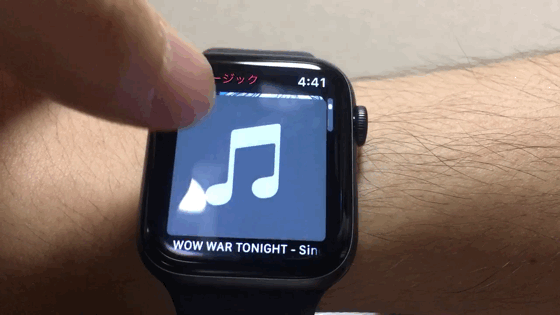
あぁ、、Apple MusicとAirPodsだけで音楽を聴く毎日の生活が楽しすぎるぅぅぅ!!!
AirPodsを1年間使い続けて分かった23のこと【辛口レビュー】
7、AutoSleepのダウンロード
AutoSleepは有料アプリだが素晴らしいアプリなので今すぐ取り入れよう。
あなたの睡眠、昼寝を設定なしで自動計測してくれる。
こんな感じ。よく眠れている日。
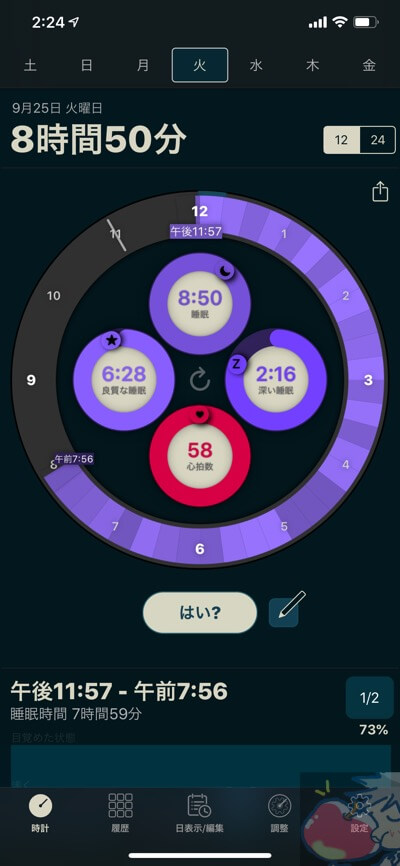
全く、熟睡できていない日。
寝る時間が遅いと、眠りが浅いし、途中で覚醒してしまったりしている。最悪。
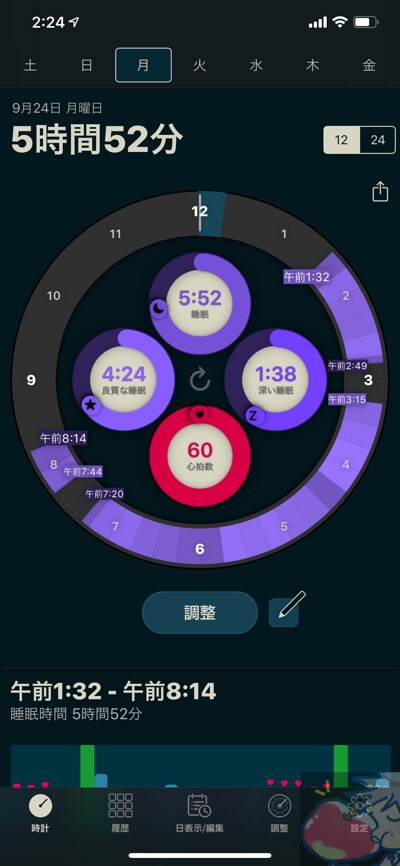
これによりあなたが必要な睡眠時間がほぼ完璧に把握できるようになる。何時までに絶対寝るべきか分かる。結果、あなたは眠気と集中力に兼ね合いを完璧にコントロールできるようになる。
私は1日に8時間は寝ないと日中の眠気がひど区なることがわかった。昼寝もしたくなってしまう。
睡眠時間を削ることがいかに愚かなことかをデータ上から理解できるようになった。
8、アプリのアンインストール
初期設定でiPhoneにダウンロードされている全てのApple Watch対応アプリをダウンロードさせている場合はApple Watch側にアプリが溢れかえってしまっている。
必要ないものはアンインストールさせておこう。
iPhone側でApple Watchのアプリを開く。一番左のマイウォッチタブを開こう。
Apple Watch上にインストール済みと表示されている部分のアプリ全てがApple Watch側で表示される。
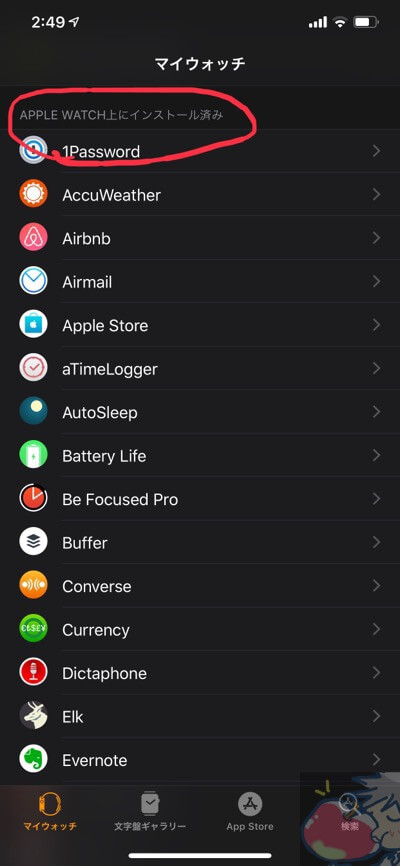
以下の部分をオフにするとApple Watch側では表示されなくなる。
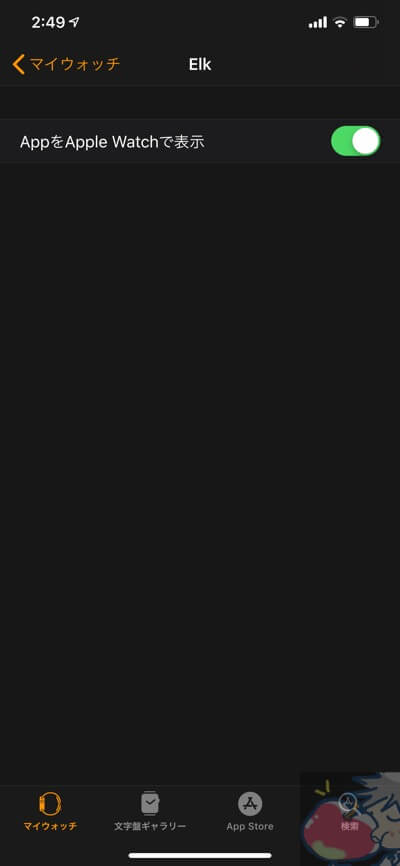
必要ないアプリはどんどんアンインストールして、Apple Watch側で使うアプリは制限していこう。たくさんあるとアプリ一覧画面で操作がしづらい。
9、ホーム画面の設定
最後にホーム画面をあなただけの配置に変えよう。オススメは新しいホーム画面「infograph」。
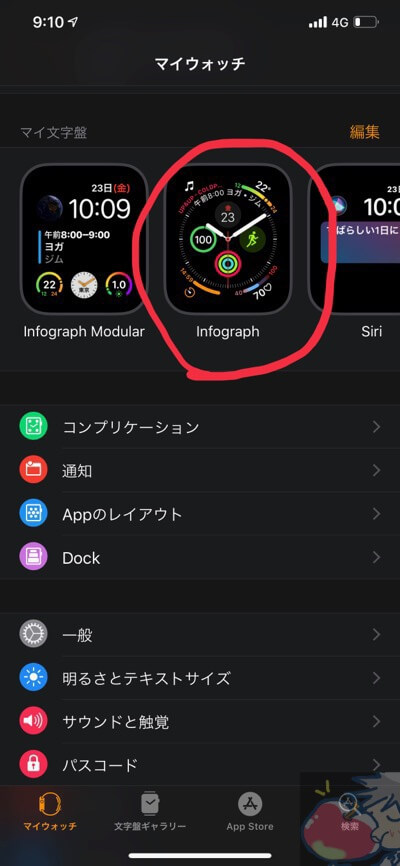
私はこんな感じでアプリを配置させている。
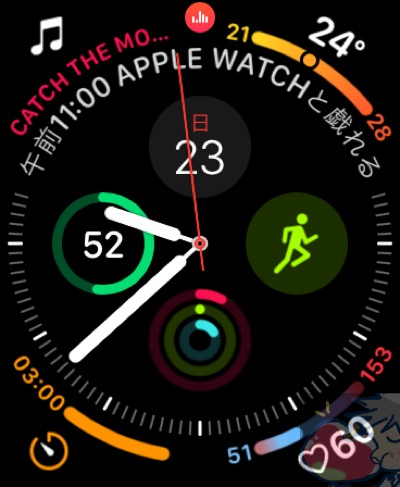
多くのアプリが、watchOS 五にまだ対応できていないので仮の配置ではあるが一度に見れる情報が増えてウキウキが止まらない。
今日のお告げ
ようこそApple Watchの世界へ。
Apple Watchは未完成の製品だ。だからこそ楽しみがいがある。
これからどんどん時計で操作できることが増えてくる。今確実に私たちは未来の中にいる。
10年前の人に10年後は時計が定期代わりになり、電話も、メールも送れるようになる。と言ったら誰もが信じないだろう。
その未来を楽しめる、楽しみたい、楽しさを毎年味わいたい。そう思うのであれば共にこの未完成ガジェットを楽しんでいこう。
設定完了後の使い方についてはこちら→【2018】Apple Watchを完全レビュー!365日使いこなす設定・使い方ガイド





うぉずさんこんばんは!
一昨日やっと購入出来ました。まさに初Apple Watchです。
ラインの定型文の方法を早速設定しました。有難い情報でした。
いつも大変お疲れ様です(^o^)
たびたびのコメントを申し訳ありません(o_o)
睡眠自動計測のアプリは、毎月その料金が発生するのでしょうか?
一回支払えばずっと使えるのでしょうか?
有料アプリは使った事がなくて。
お時間のある時に教えていただけると嬉しいです!
AutoSleepは一回料金を支払えばずっと使えますよ。
サブスクリプション型のアプリの場合、アプリ紹介ページの「情報」の中に「App内課金あり」と表示されます
サブスクリプション型で無い場合は「情報」の中にApp内課金の表記はされません。
おはようございます。
お返事ありがとうございます。
App内課金あり の表示は見た事があります。
1度支払えばずっと使えるのですね。
無料アプリと有料アプリの差を知る上でも、こちらの睡眠自動計測アプリを使ってみます!
ご丁寧にありがとうございました!
ご丁寧に補足していただきありがとうございますm(_ _)m
感謝です。
Auto Sleepでしょうか?
一回支払えばOKです。
月額課金のものは基本的にはアプリダウンロード後に
そういった表示がちらっと出ますよ!
App Storeに表示されている価格は購入時の価格です。
どわぁ!!!!!
おめでとうございます!!
一緒にこれからApple Watchを楽しんでいきましょう〜!!
めちゃくちゃワクワクしますよねv( ̄∇ ̄)ニヤッ
うぉずさん、ラインの定型文の作り方、正に今知りたい事でした。記事のおかげですぐに設定することができました。今日も感謝です!
今日は睡眠アプリいれようと思います。先日はワイヤレスイヤホンについてありがとうございました。
私は、Apple Watch買って大正解だったようです。毎日が活性化されて、効率も上がりますね。ウキウキです(≧∀≦)
おぉぉ!!
本当ですか!?
それは良かったです。
LINEの返信を定型文化しておくだけで、
かなり便利になりますからねー!
ぜひ、効率化系のアプリを発見されたら教えてくださいねv( ̄∇ ̄)ニヤッ
ちょっと古めの記事にお邪魔します。
今日、アップルウォッチ4を買ったので設定参考にさせていただきました!ついでにAirPodsも買っちゃいました。(笑)
凄まじい未来を感じてテンション上がりっぱなしなので心拍数が上がっちゃってます。未来ってすごい・・・。
どわぁ!
おめでとうございますっ!!!!!
AirPodsとApple Watchの組み合わせで
音楽聴くのってめちゃくちゃ未来感がありますよねv( ̄∇ ̄)ニヤッ
これからも共に楽しんでいきましょう〜!!